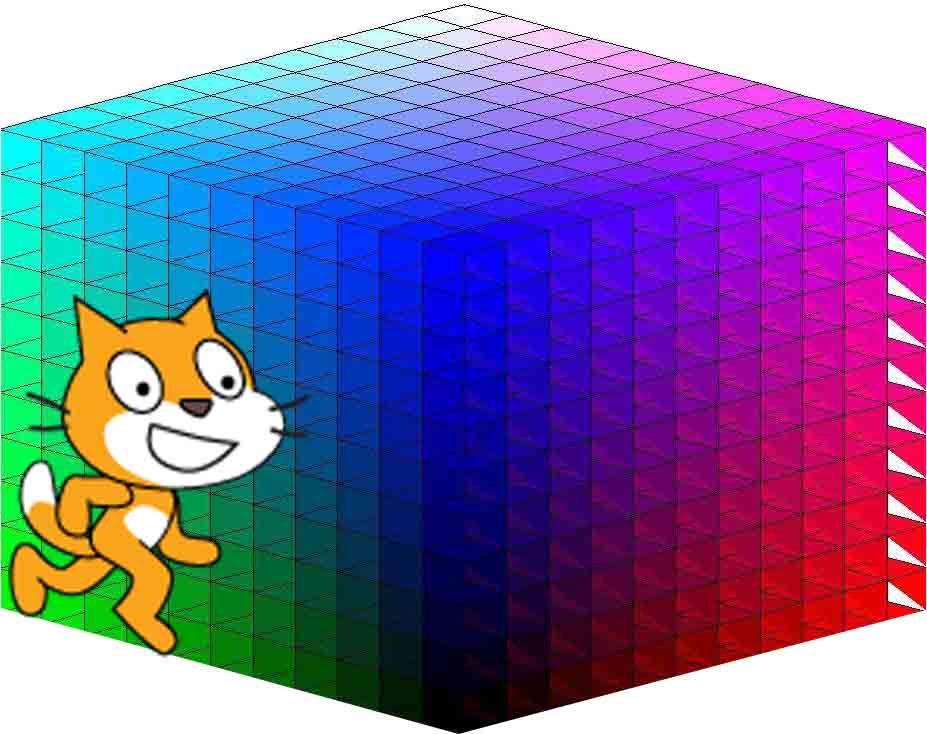
Программируем с Arduino RGB Светодиод на языке Scratch
Это седьмой урок курса и здесь мы добавим не только новый элемент из наших наборов, но и рассмотрим новую среду для программирования Arduino – Scratch for Arduino. Новый элемент – это фоторезистор, входящий в состав любого из наборов серии «Дерзай» («Базовый», «Изучаем Arduino» и «Умный дом»). Фоторезистор – аналоговый датчик для измерения освещенности. В темноте сопротивление фоторезистора весьма велико, но когда на него попадает свет, это сопротивление падает пропорционально освещенности.
Для визуализации уровня освещенности мы будем использовать RGB-светодиод, который мы рассмотрели в предыдущем уроке. Владельцы набора «Умный дом» могут заменить его тремя светодиодами (красным, зеленым, синим).
Для данного проекта Вам понадобятся следующие детали:
- Arduino Uno;
- Кабель USB;
- Плата прототипирования;
- Провода «папа-папа» — 7 шт;
- Резисторы 220 Ом – 3 шт;
- Резисторы 10 кОм – 1 шт;
- RGB-светодиод – 1 шт или Светодиод – 3 шт (красный, зеленый, синий).
Собираем схему, показанную на рисунке 1(для варианта с RGB-светодиодом) или 2(для варианта с 3 светодиодами).
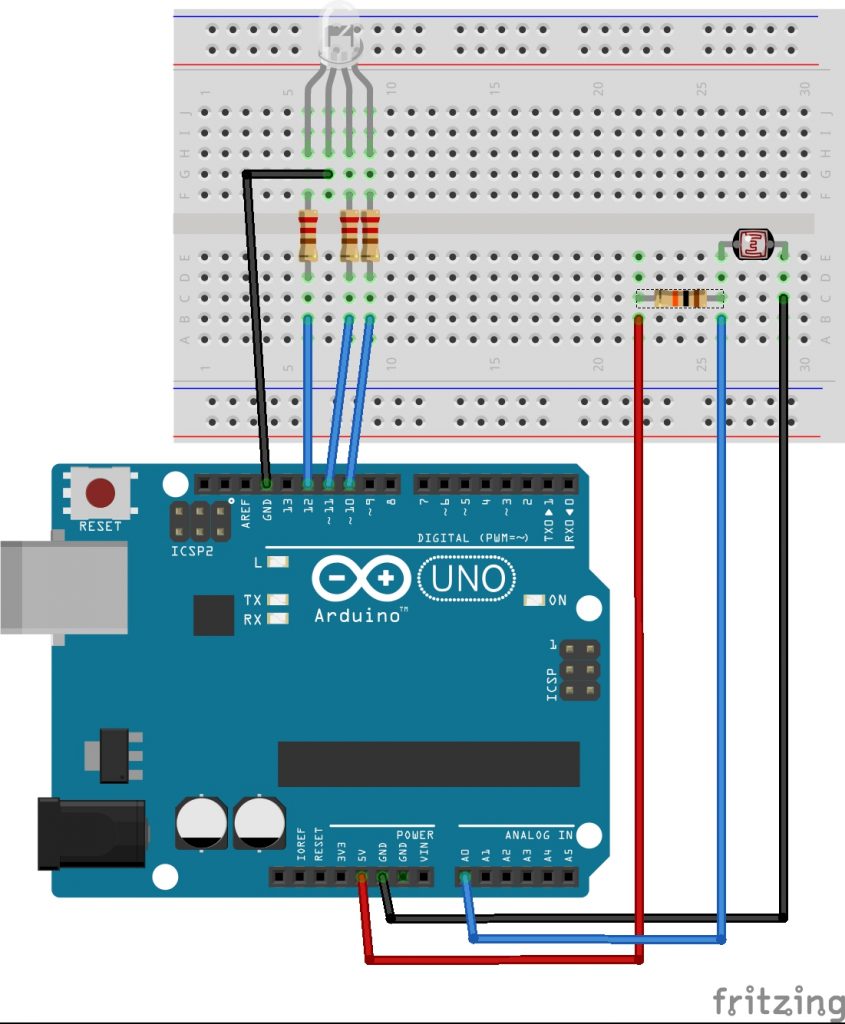
Рисунок 1. Схема соединений для варианта с RGB-светодиодом.
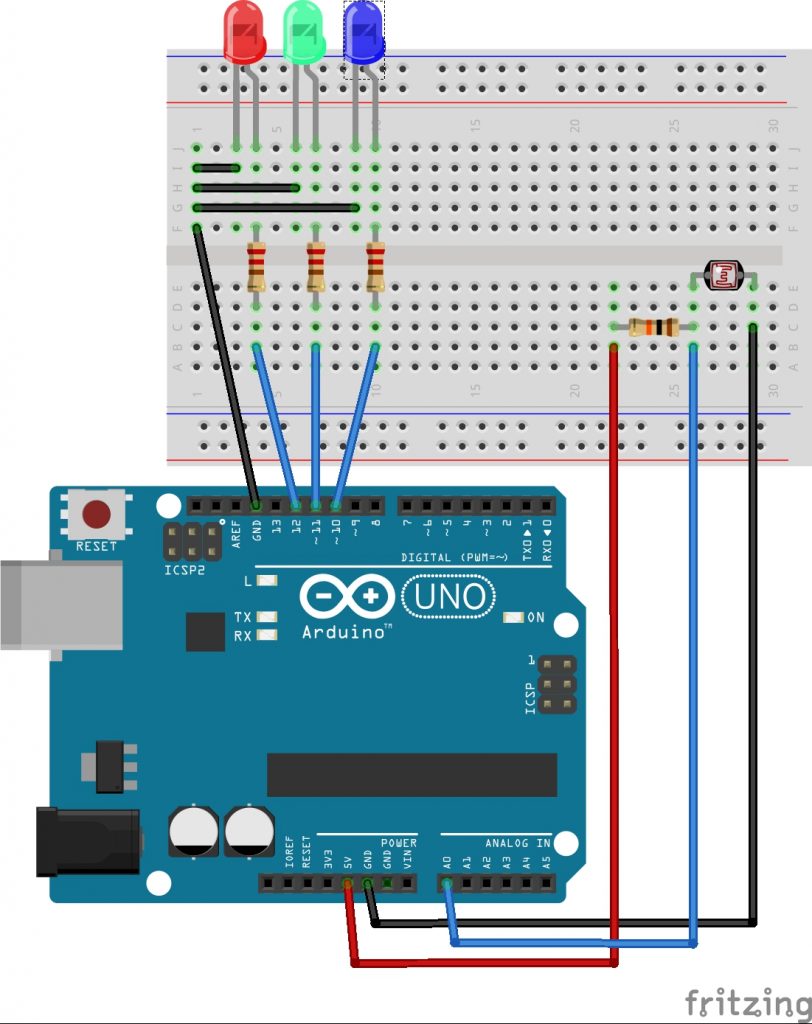
Рисунок 2. Схема соединений (для варианта с 3 светодиодами.
Теперь рассмотрим среду программирования Scratch for Arduino. Программирование Arduino не так уж сложно, но если вы нужно что-то более наглядное, то Scratch for Arduino это именно то. Она использует MIT’s Scratch (https://scratch.mit.edu/) в качестве основы для обучения детей (или просто начинающих) программированию Arduino.Идея состоит в том, чтобы предоставить вам более наглядный язык программирования, чтобы вы лучше понимали как это работает. Это отличная программа для начала программирования Arduino, для того чтобы вы разобрались как с ним работать.
Заходим на сайт проекта (http://s4a.cat/) и в разделе Downloads скачиваем программу для вашей операционной системы (см. рисунок 3).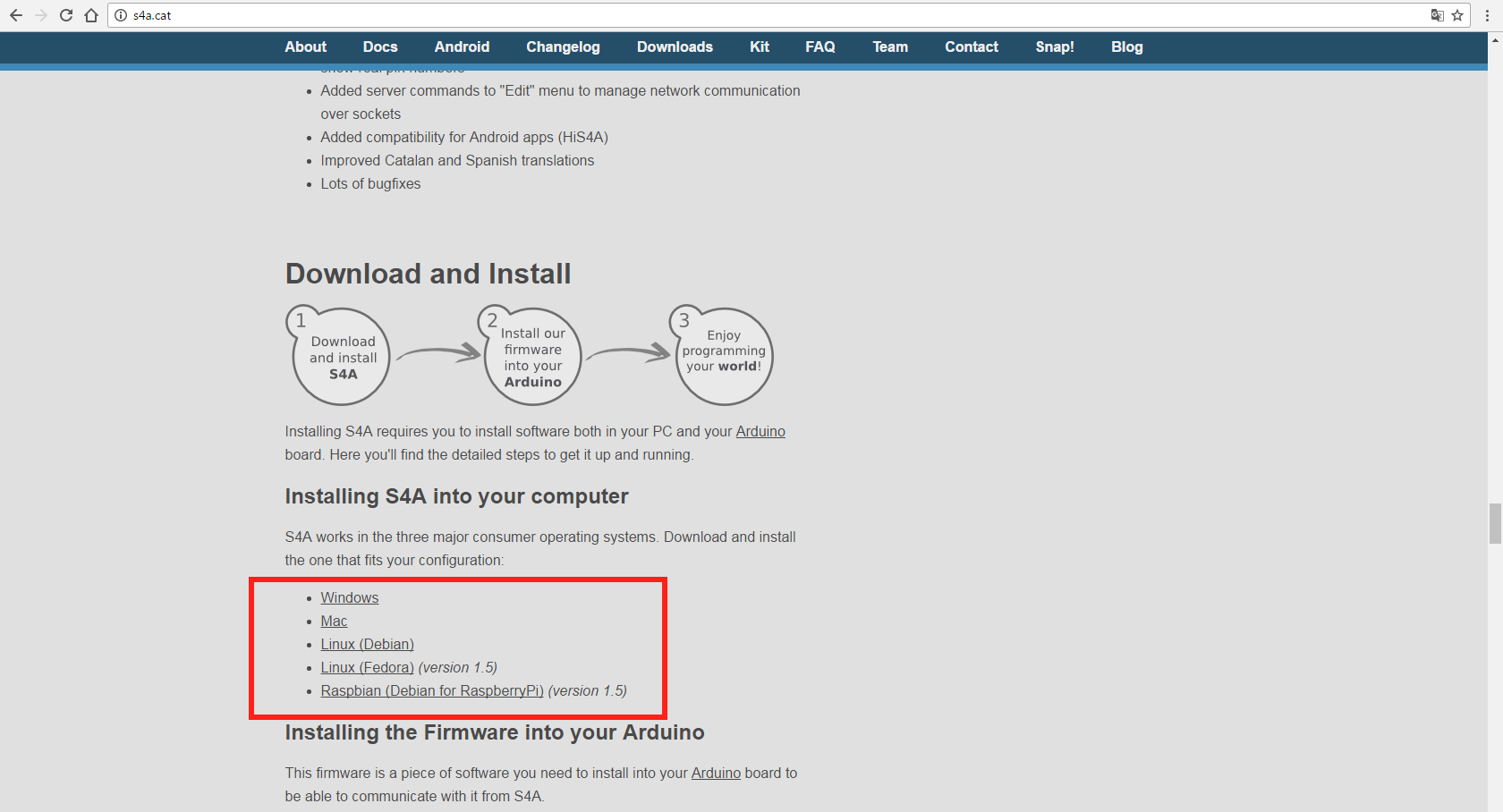
Рисунок 3. Страница загрузки Scratch for Arduino .
После установки программы необходимо подготовить плату Arduino для работы в среде Scratch for Arduino. Для этого на плату Arduino загрузим скетч S4AFirmware16.ino. Загружаем скетч на плату из Arduino IDE (см. рисунок 4).
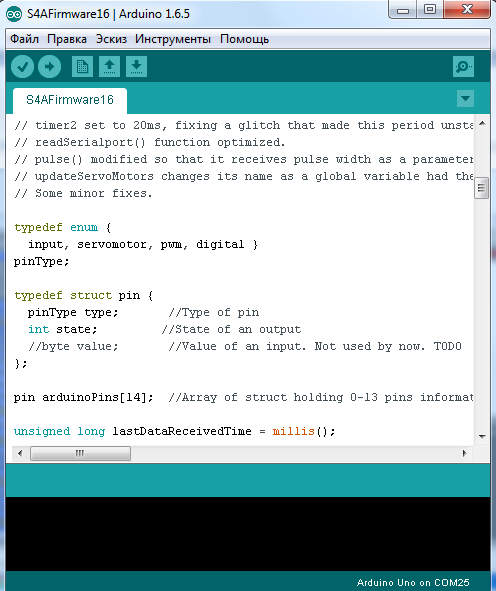
Рисунок 4. Загрузка на плату Arduino скетча S4AFirmware16.ino из Arduino IDE.
После запуска программа Scratch for Arduino осуществляет поиск подключенных к компьютеру плат Arduino (c загруженным скетчем S4AFirmware16.ino) (рисунок 5, 6).
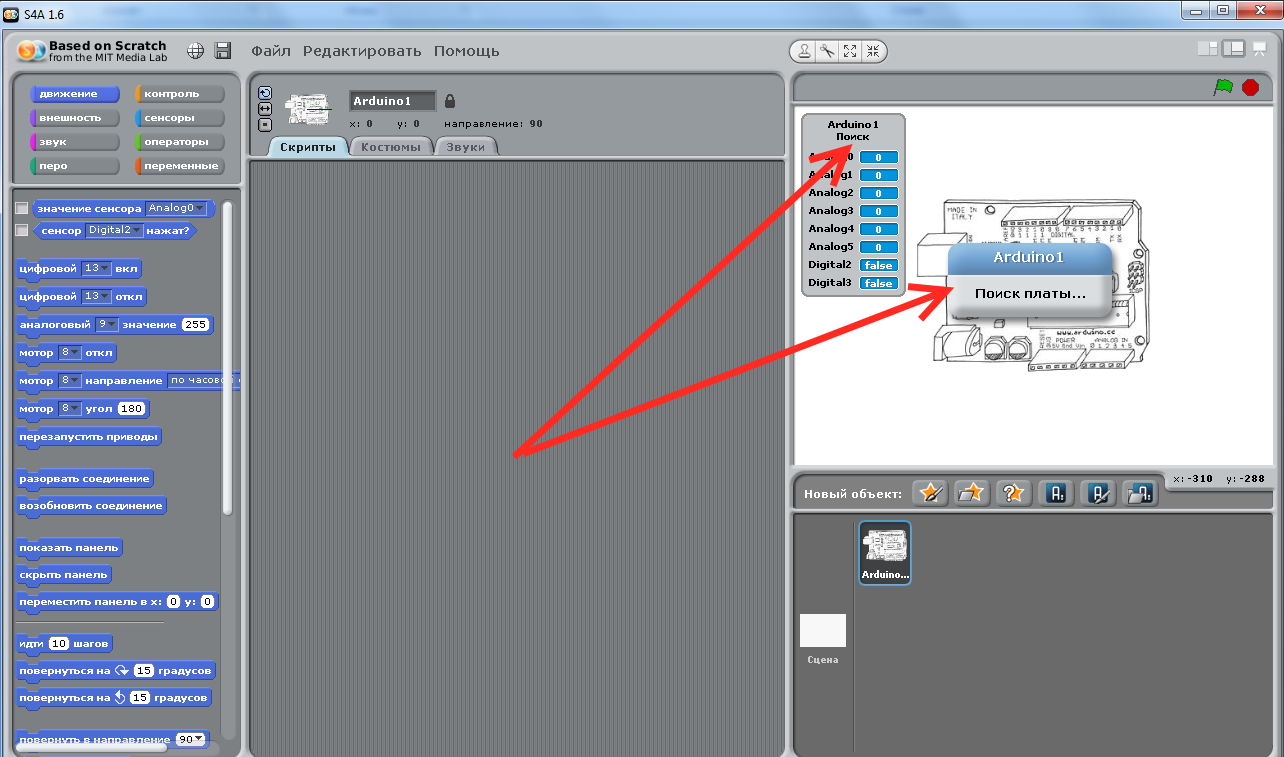
Рисунок 5. Поиск плат Arduino
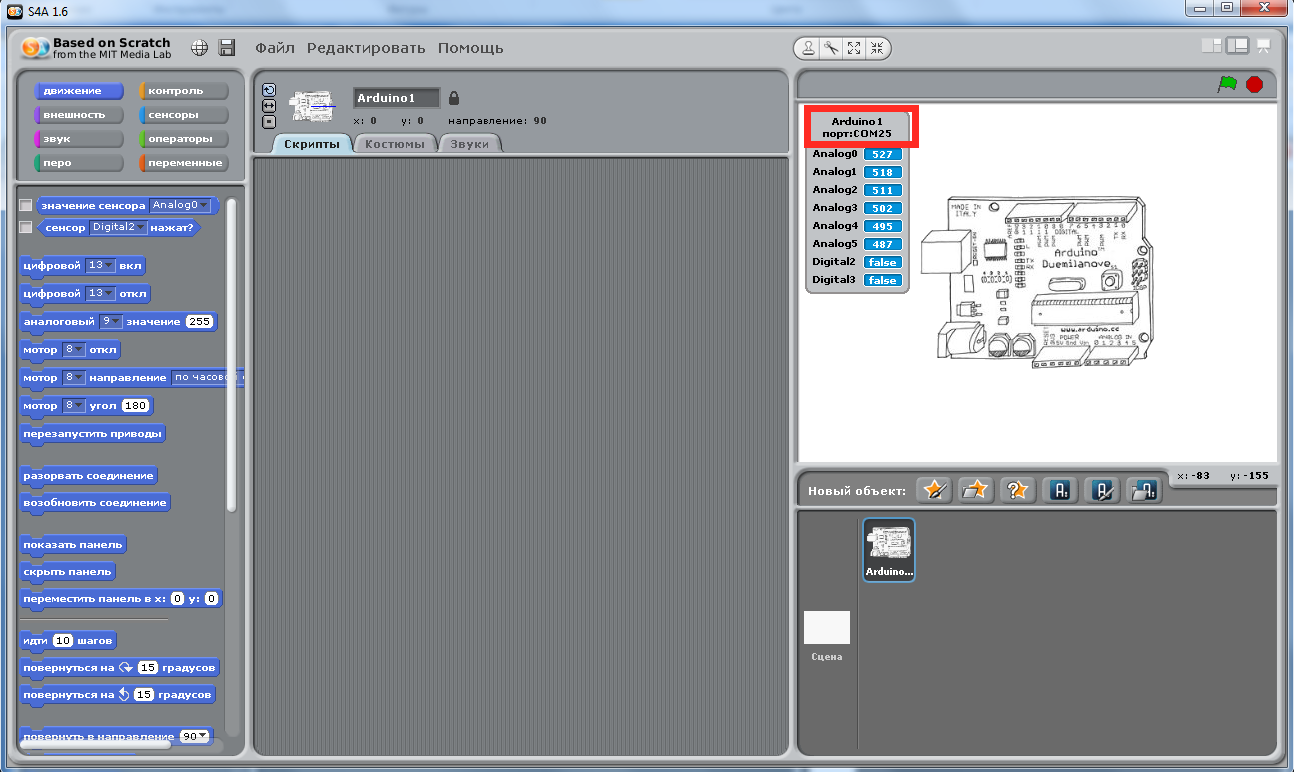
Рисунок 6. Подключенные платы
Что может Scratch 4 Arduino?
- Анализировать информацию с 6 аналоговых датчиков (значения от 0 до 1023) и 2 цифровых (значения: или «истина», или «ложь»).
- Управлять 4 цифровыми выходами на Arduino (значения: «On» или «Off»).
- Управлять 3 аналоговыми выходами (значения: от 0 до 255).
- Управлять вращением двух моторов.
- Управлять одним сервоприводом (задавая значения угла поворота от 0 до 180).
Теперь приступим к написанию программы. Получаем данные с фоторезистора (Analog0) и при значении=600 (светло) горит синий светодиод. Кроме того на сцену программы Scratch for Arduino будем выводить фон, соответствующий освещенности.
Создаем новый проект (Файл → Сохранить как). На вкладке Костюмы (рисунок 7) выберем пункт Рисовать и в редакторе создадим три фона с надписями для наших трех режимов освещенности.
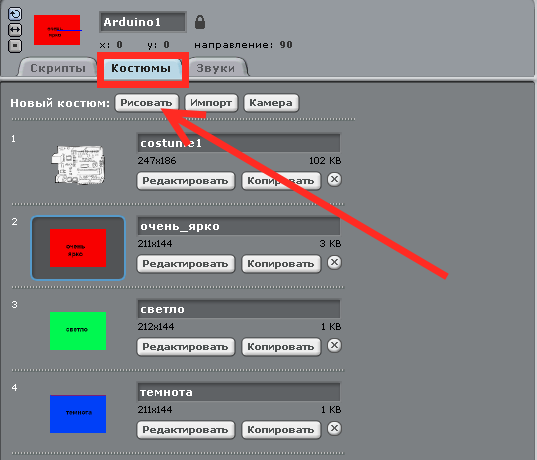
Рисунок 7. Добавляем в проект фоны
Выбираем вкладку Скрипты и создаем собираем из блоков следующий скрипт (рисунок 8).
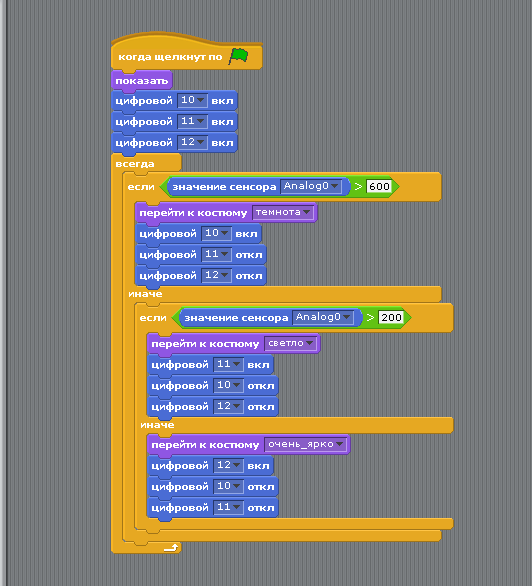
Рисунок 8. Скрипт проекта
Запуск программы по нажатии зеленого флажка в правом верхнем углу, остановка по нажатии красного кружка. Запускаем проект. На плате горит светодиод, соответствующий режиму освещенности (рисунок 9), а на сцене программы Scratch for Arduino соответствующий фон (рисунок 10). Попробуйте поменять освещенность фоторезистора и увидите изменение цвета горящего светодиода и фона на сцене программы Scratch for Arduino.


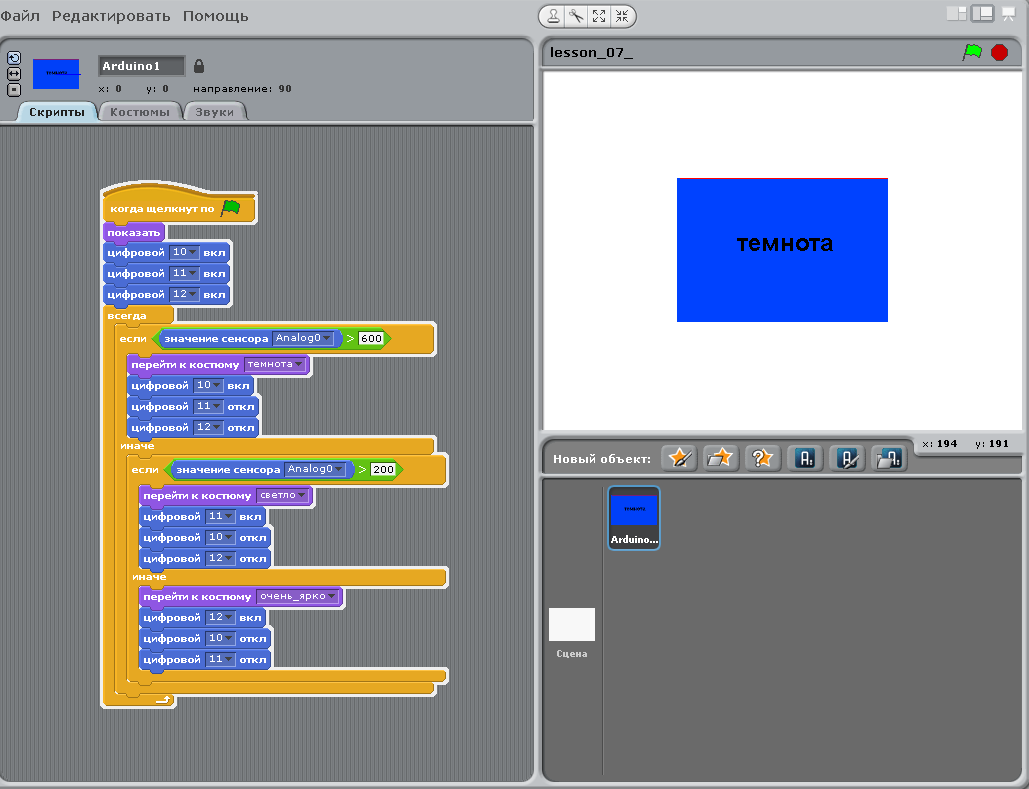
Рисунок 9, 10. Выполнение программы

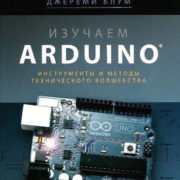 Книга Джереми Блума Изучаем Arduino: инструменты и методы технического волшебства.
Книга Джереми Блума Изучаем Arduino: инструменты и методы технического волшебства. 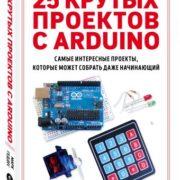 25 крутых проектов с Arduino
25 крутых проектов с Arduino  Мобильные роботы на базе Arduino книга М. Момота
Мобильные роботы на базе Arduino книга М. Момота
Добавить комментарий
Для отправки комментария вам необходимо авторизоваться.